文/木头人
编者语:“办公软件”开办以来,Office中的各种插件我们介绍得非常多了,那么究竟该如何灵活运用这些插件呢?本文将就学习工作中遇到的一些实际问题,向大家介绍一下如何使用插件解决问题。
场景:
公司老总集思广益,向全体员工征求广告创意策划稿,要求以Word文档形式上传至公司内部网站,并向全体员工提供浏览及下载,以便其他员工参考或提议改进,由于要对最佳策划稿进行奖励,允许提交的文档中遮盖“独具匠心”的核心信息,但遮盖内容不应超过200字,此部分信息在月末员工会时由策划人向全体员工解说。
小张在连续奋战N天终于搞定文档内容,剩下的就是遮档文档中重要隐私信息的工作了。这次他计划用插件来隐藏重要核心信息,对Word文档中其它内容的保护也得费点心思,不然别人拿到后来个Ctrl+C、Ctrl+V岂不转眼就成人家的了么,所以要使用“保护文档”功能来防止标书被人拷贝。
官方插件Redaction助一臂之力
Redaction的主要作用就是把文档中用户认为敏感的信息涂为黑色,这样既可以让对方了解文档的大意,又能避免泄露相关机密,可谓一举两得。它只可运行于Office 2003下,安装时要求.net的支持,在完全安装后会为Word创建专用工具栏(如图1)。该工具栏有六个按钮,分别是:①Mark:标记;②Remove Mark:移除标记;③Show Mark:显示标记;④Hide Mark:隐藏标记;⑤Redact Document:编辑文档;⑥Help:帮助。除了增加工具栏,安装Redaction后还会在Word的鼠标右键菜单中增加了“Redaction”命令,其具体项目基本与工具栏相对应。

使用它的方法很简单,首先按住Ctrl键,用鼠标在文档中选中需要加密的商品价格及详细参数等重要隐私信息文字,然后按下Redaction工具栏上的“Mark”按钮为它们打上标记。
这时被选中的文字会衬以灰色底纹,我们可以再次检查所选信息是否正确,并随时可以使用Show/Hide Mark按钮,用来显示/隐藏标记。确定无误后点击工具栏上的“Redact document(编辑文档)”按钮即可生成加密文档。而刚才我们选择保护的隐私文字将全部以黑块显示(如图2)。
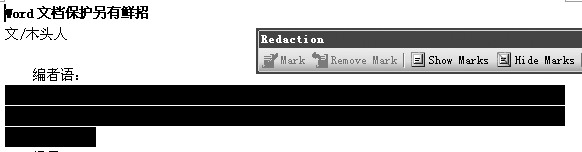
涂黑工作完成后,系统会继续弹出提示对话框,询问是否将新建的加密文档存为“只读”模式,点击“Yes”后,Word将自动创建一个以“文档X”命名的新文档,这就是我们需要的加密文件了。
提示:此隐藏功能不可逆操作,一旦执行加密便无法再复原,切记加密前一定要将原文档另存并保管好。
我的文档只能看不能抄
策划的核心信息可以隐藏,但整个方案中的阐述性文字就不必隐藏了,但它们也是自己的日夜奋战的结果,万一被别人轻松地复制粘贴到其它地方……
首先打开我们已经经过加密处理的文档,执行“工具/保护文档”命令,Word2003会弹出“保护文档”任务面板(如图3),在此任务面板内我们可以对自己Word文档的样式及文字格式进行修改限制,最重要的是小张要实现“编辑限制”:勾选“编辑限制”下的“仅允许在文档中进行此类编辑”项,在下拉菜单中选择“填写窗体”项。
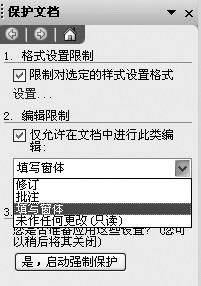
因为在小张这份Word文档中根本没有用到窗体(实际上写这个策划案几乎没有人会用到窗体),勾选“仅允许在文档中进行此类编辑”实质上是将Word文档“锁”死了,任何人也无法修改或复制其中任何内容,然后按下“是,启动强制保护”按钮。在随后出现的“启动强制保护”对话框中输入文档保护密码,按下“确定”按钮便轻松搞定了(如图4)。
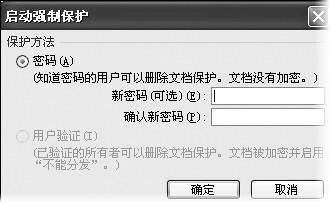
提示:强制保护Word文件还可以使用“信息权限管理(IRM)”。详细用法参见《电脑迷》2006年二月下《用‘信息权限管理’保护Office文档》一文。
本文由电脑迷提供,网易学院发布,如果您愿意支持网易学院,转载请保留此信息。
| Word教程网 | Excel教程网 | Dreamweaver教程网 | Fireworks教程网 | PPT教程网 | FLASH教程网 | PS教程网 |
| HTML教程网 | DIV CSS教程网 | FLASH AS教程网 | ACCESS教程网 | SQL SERVER教程网 | C语言教程网 | JAVASCRIPT教程网 |
| ASP教程网 | ASP.NET教程网 | CorelDraw教程网 |
 QQ:2693987339(点击联系)购买教程光盘
QQ:2693987339(点击联系)购买教程光盘